
Imperial Smart TV 소유자의 경우 전용 원격 앱을 배포하여 스마트폰을 사용하여 기기를 손쉽게 관리할 수 있습니다. Imperial TV가 Google TV 또는 Android TV OS에서 작동하는 경우 Google TV 애플리케이션이 가장 좋은 선택입니다. 이 포괄적인 가이드는 Android 및 iPhone 기기에서 Imperial TV를 제어하는 단계별 프로세스를 설명합니다.
Google TV 앱으로 Imperial Android 또는 Google TV 제어
스마트폰을 연결하려면 다음의 간단한 단계를 따르세요.
- WiFi에 연결: Imperial TV가 모바일 기기와 동일한 WiFi 네트워크에 연결되어 있는지 확인하세요.
- 앱 다운로드: Android 사용자는 Play Store 에서 Google TV 앱을 설치합니다 . iPhone이 있는 경우 App Store 에서 받으세요 .
- 로그인: 앱을 열고 Google 계정 으로 로그인하세요 .
- TV 리모컨 선택: 홈 화면 하단에 있는 TV 리모컨 옵션을 탭합니다 .
- 기기 선택: 사용 가능한 모든 기기가 스마트폰에 표시됩니다. Imperial Android 또는 Google TV를 선택하세요 .
- 페어링 코드: 4자리 페어링 코드가 TV 화면에 나타납니다.
- 페어링 완료: 제공된 PIN을 앱에 입력하고 페어링을 누르세요 .
- 접근 제어 인터페이스: 이제 Imperial TV가 Google TV 앱과 동기화되어 모바일 기기에서 원격 제어 인터페이스를 제공합니다.
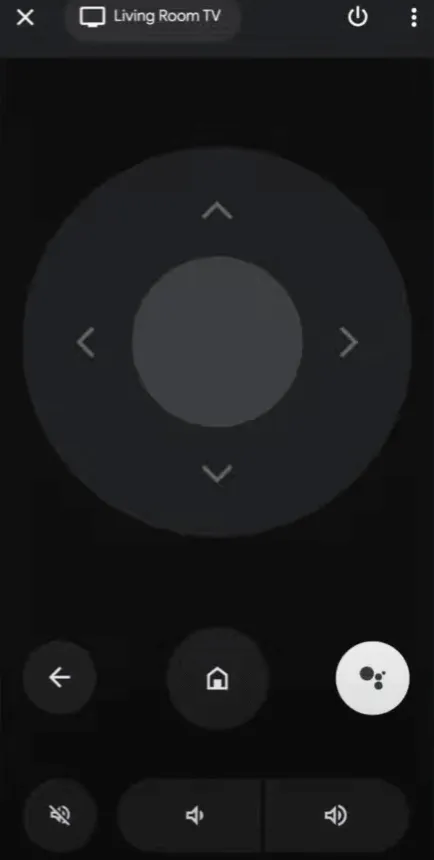
이 시점에서 스마트폰에서 바로 D패드를 사용하여 탐색과 스와이프 제어를 할 수 있습니다.
IR 리모트 앱으로 비스마트 임페리얼 TV 제어
Imperial 비스마트 TV 사용자의 경우 Google TV 앱으로는 충분하지 않습니다. 그런 경우 IR 리모컨 앱을 선택하여 물리적 리모컨 없이도 TV를 관리할 수 있습니다. Play Store 에서 제공되는 Remote Control for Imperial DB 앱을 다운로드하는 것으로 시작합니다 . 이 타사 애플리케이션은 적외선 신호를 사용하여 Imperial TV의 센서와 통신합니다.
앞서 언급한 앱이 귀하의 요구 사항을 충족하지 못한다면 다른 범용 IR 리모컨 옵션을 고려하세요. 다음은 높은 평가를 받은 몇 가지 대안입니다.
앱을 성공적으로 설치했으면 앱을 열고 적절한 리모컨 레이아웃을 선택하세요. 그런 다음 앱의 아이콘을 사용하여 Imperial TV를 탐색하고 제어할 수 있습니다. 또는 보다 전통적인 방법을 선호한다면 Amazon에서 범용 리모컨을 구매하는 것이 실행 가능한 옵션입니다.




답글 남기기